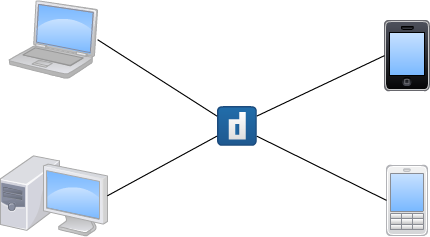今まで Dropbox のみで管理してたけど、どれこれ構わず Dropbox インストールするわけにもいかないので、Dropbox にいれつつ github でも管理するようにした。 ついでに github から clone した後の配置を自動化するスクリプトを書いた。
レポジトリ: https://github.com/yono/dotfiles
screen
環境ごとに変える要素も特にないので、そのまま。欲を言うと、多段 screen するために環境ごとに設定を分けたいところだけどまだやってない。
デプロイするスクリプト
dotfiles を clone した後にやることは以下のとおり。
- submodule を読み込む
- 各設定ファイルにシンボリックリンクを貼る
- vundle で各プラグインを取得
手動でやるのがめんどくさかったので簡単なスクリプトを書いた。
https://github.com/yono/dotfiles/blob/master/init.sh
#!/bin/shDROPBOX_DIR="$HOME/Dropbox"
DOTFILES="$DROPBOX_DIR/dotfiles"if [ ! -d "$DOTFILES" ]
then
echo "Please mv dotfiles to $DROPBOX_DIR"
exit
ficd $DOTFILES
git submodule update --init
ln -s $DOTFILES/zsh $HOME/.zsh
ln -s $DOTFILES/zsh/zshrc.linux $HOME/.zshrc
ln -s $DOTFILES/zlogin $HOME/.zlogin
ln -s $DOTFILES/screenrc $HOME/.screenrc
ln -s $DOTFILES/vimrc $HOME/.vimrc
ln -s $DOTFILES/vim $HOME/.vimvim -c ':BundleInstall!'
こんな感じで、即席で作った仮想マシンにもさくっと自分の環境が持ち出せるようになった。快適。